Galaxy Z Fold6 | Z Flip6 पर इंटरप्रेटर का उपयोग कैसे करें
To read this article in English, click here
इंटरप्रेटर सुविधा विभिन्न भाषाओं का अनुवाद करके सहज पारस्परिक संवाद के लिए स्पष्ट संचार की बाधाओं को दूर करती है! इस सुविधा का उपयोग करने के लिए, उपयोगकर्ताओं को पहले भाषा पैक डाउनलोड करने होंगे। फिर वे अपनी बातचीत का अनुवाद शुरू करने के लिए वार्तालाप मोड और लिसनिंग मोड सेट कर सकते हैं।
टिप्पणी: -
- स्क्रीन और छवियाँ केवल उदाहरण के लिए हैं।
- अनुक्रमों को छोटा और अनुकरणित किया गया है। वास्तविक UI भिन्न हो सकता है।
- यह सुविधा चुनिंदा Galaxy डिवाइसों पर काम करती है।
- संपूर्ण Galaxy AI अनुभव के लिए, Samsung और Google अकाउंट आवश्यक हैं। परिणामों की सटीकता की गारंटी नहीं है।
- दोहरी स्क्रीन केवल वार्तालाप मोड में उपलब्ध हैं।
भाषा पैक डाउनलोड करें
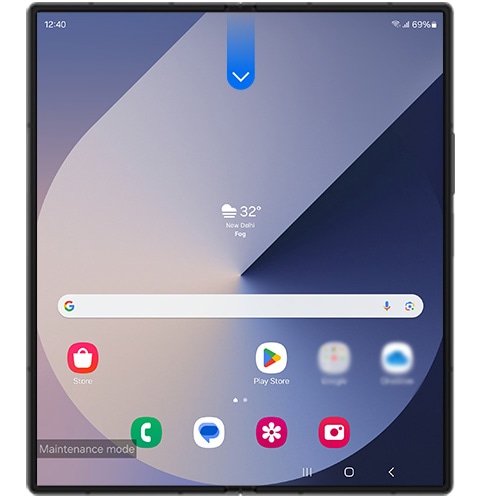
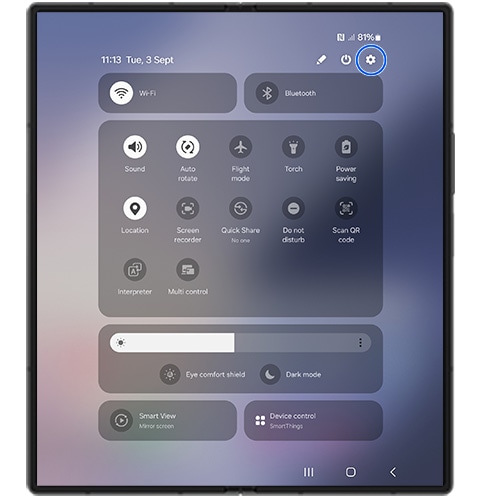
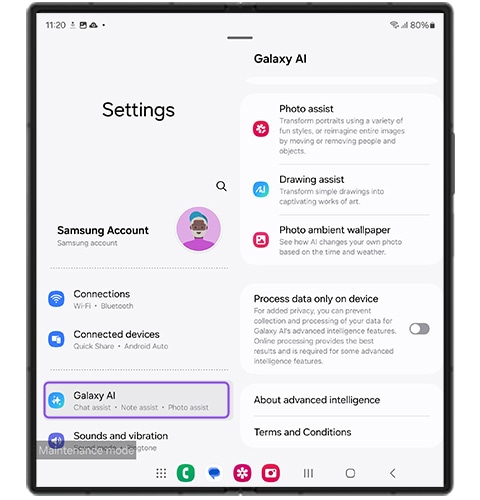

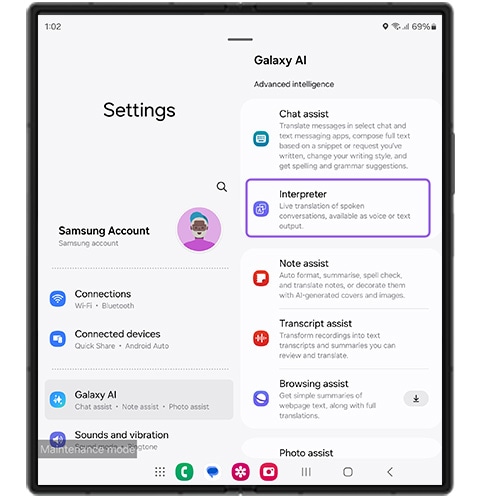
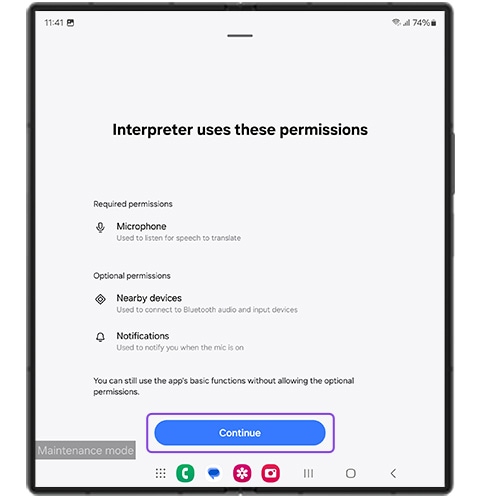
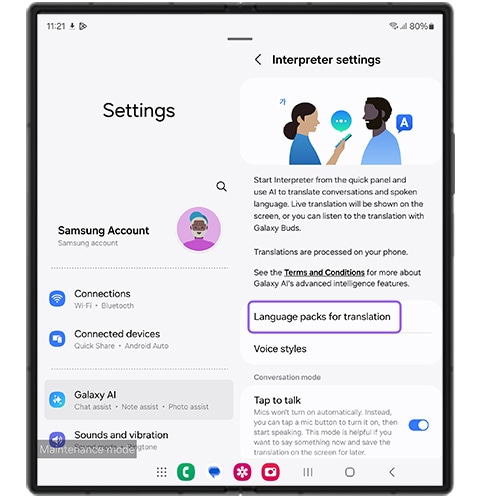

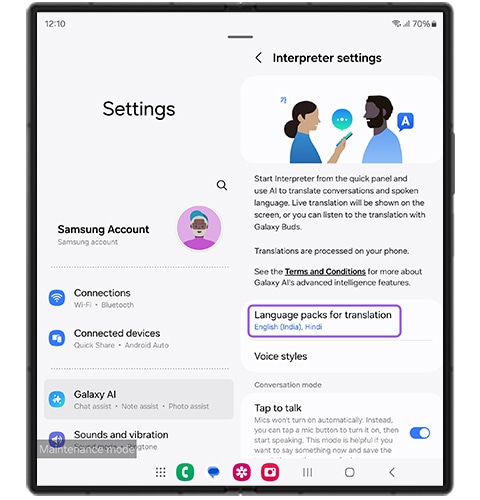
इसके अतिरिक्त, आप इन चरणों का पालन करके वॉयस शैलियाँ भी बदल सकते हैं:
सेटिंग्स --> Galaxy AI --> इंटरप्रेटर --> वॉयस शैलियाँ --> अंग्रेज़ी (UK) --> वॉयस 2 चुनें।
नोट: - वॉयस 2 केवल चुनिंदा भाषा पैक पर उपलब्ध है।
वार्तालाप मोड का उपयोग करें
वार्तालाप मोड में, फ़ोन मुख्य स्क्रीन पर आमने-सामने की बातचीत के दौरान दोनों भाषाओं का अनुवाद करता है। आप फ़ोन को मोड़कर किसी समतल सतह पर भी रख सकते हैं ताकि दूसरा व्यक्ति कवर स्क्रीन पर अनुवाद देख सके।
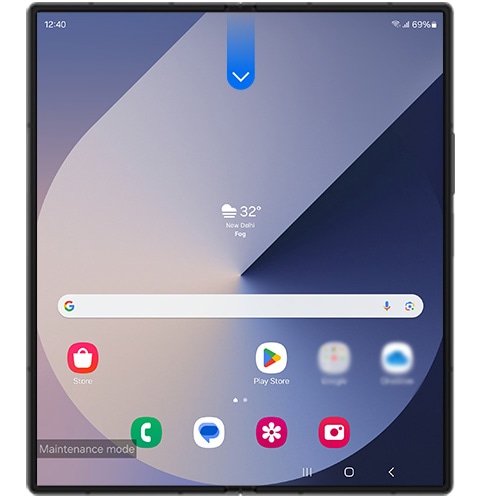
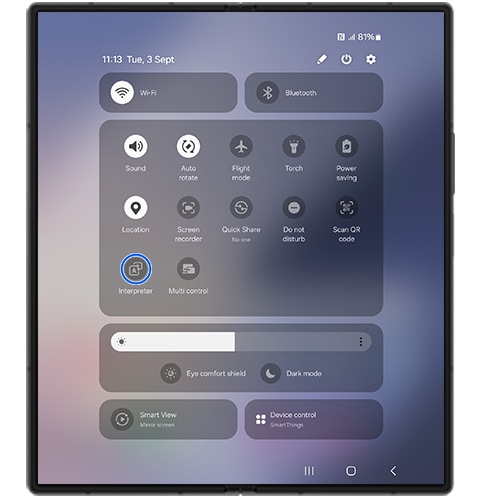
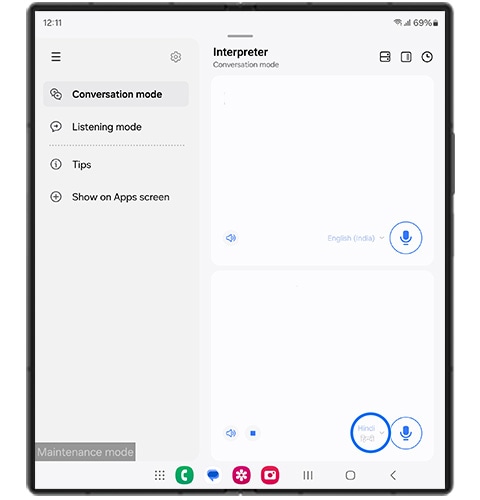
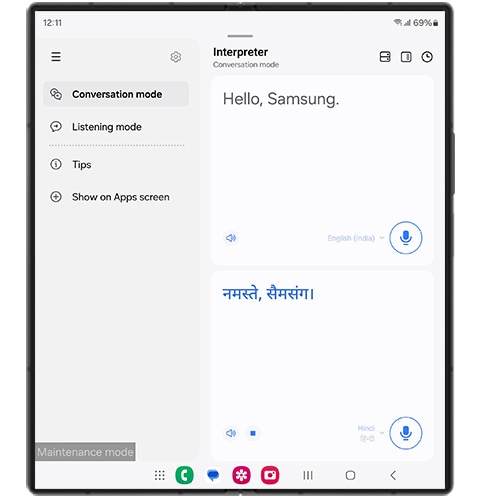

लिसनिंग मोड का उपयोग करें
लिसनिंग मोड में, कक्षा या व्यावसायिक मीटिंग में दिए गए विदेशी प्रस्तुति जैसे एकतरफ़ा भाषण परिदृश्यों का अनुवाद करें। लिसनिंग मोड पर टैप करें और फिर माइक्रोफ़ोन आइकन पर टैप करें। फ़ोन स्क्रीन पर सुनी गई बातों का अनुवाद प्रदर्शित करता है।
नोट: - लिसनिंग मोड में, स्क्रीन पर लाइव अनुवाद दिखाया जाएगा। आप अनुवाद को विशेष रूप से Galaxy बड्स के साथ भी सुन सकते हैं।
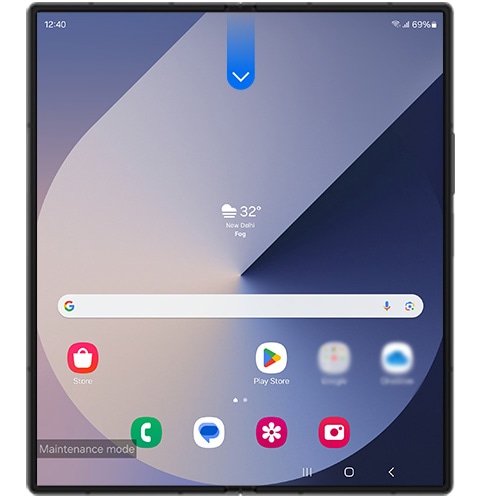
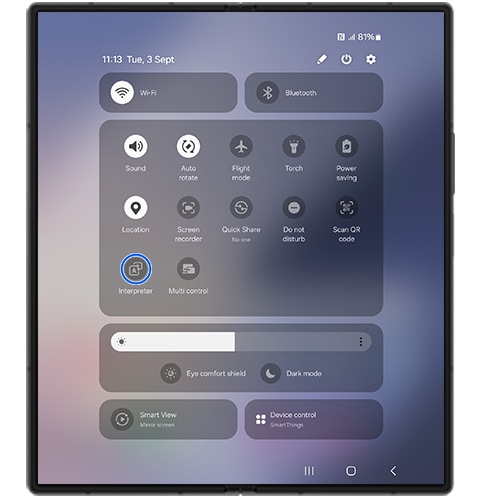
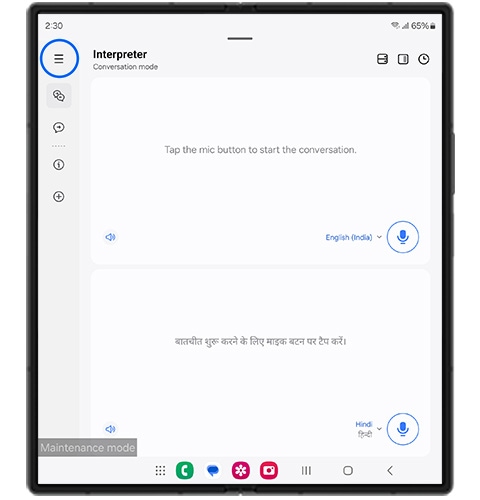


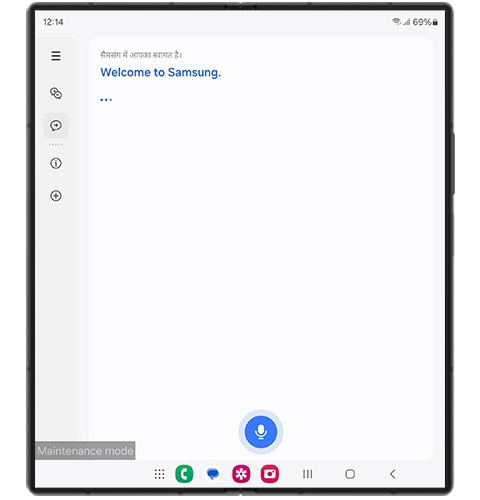

अधिक जानकारी के लिए कृपया Samsung ग्राहक सेवा से संपर्क करें।
Thank you for your feedback!
Please answer all questions.
RC01_Static Content : This text is only displayed on the editor page





